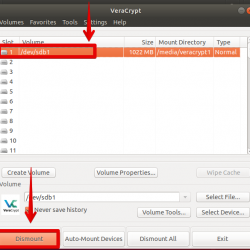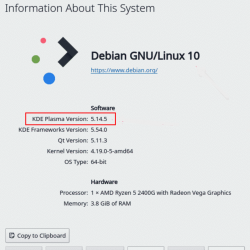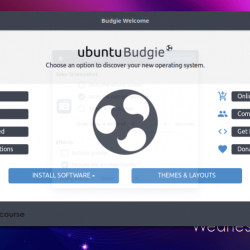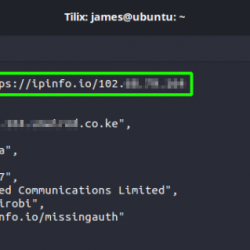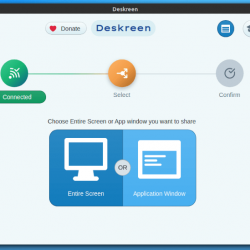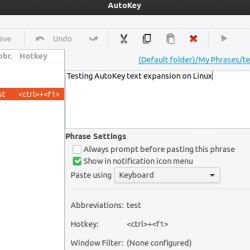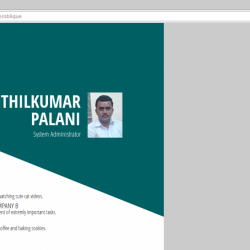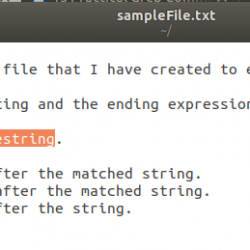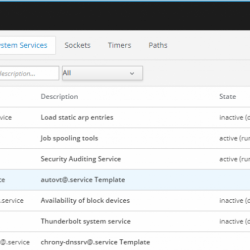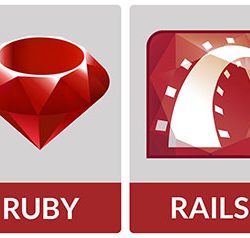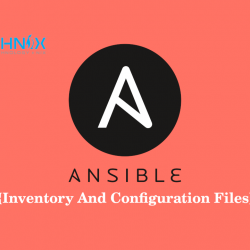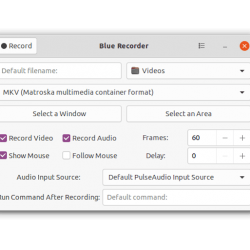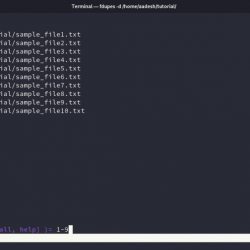在本教程中,我们将向您展示如何在 Ubuntu 16.04 LTS 服务器上安装 Jenkins。 对于那些不知道的人,Jenkins 是一个用 Java 编写的开源持续集成工具。 Jenkins 为软件开发提供持续集成服务。 它是一个基于服务器的系统,在 servlet 容器中运行,例如 Apache 雄猫。 它支持包括AccuRev、CVS、Subversion、Git、Mercurial、Perforce、Clearcase和RTC在内的SCM工具,并且可以执行 Apache 蚂蚁和 Apache 基于 Maven 的项目以及任意 shell 脚本和 Windows 批处理命令。
本文假设您至少具备 Linux 的基本知识,知道如何使用 shell,最重要的是,您将网站托管在自己的 VPS 上。 安装非常简单,假设您在 root 帐户下运行,如果不是,您可能需要添加 ‘sudo‘ 到命令以获取 root 权限。 我将向您展示在 Ubuntu 16.04 (Xenial Xerus) 服务器上逐步安装 Jenkins。
在 Ubuntu 16.04 LTS 上安装 Jenkins
步骤 1. 首先,通过运行以下命令确保所有系统包都是最新的 apt-get 终端中的命令。
sudo apt-get update sudo apt-get upgrade
步骤 2. 安装 Java。
在这一步中,我们将从 PPA 存储库安装 Java 7 并安装 python-software-properties:
apt-get install python-software-properties
然后,添加 Java 存储库:
add-apt-repository ppa:openjdk-r/ppa
更新 Ubuntu 存储库并安装 Java OpenJDK apt 命令:
apt-get update apt-get install openjdk-7-jdk
通过键入以下命令验证 Java 安装:
java -version
步骤 3. 在 Ubuntu 16.04 上安装 Jenkins。
将密钥和源列表添加到 apt:
wget -q -O - https://pkg.jenkins-ci.org/debian-stable/jenkins-ci.org.key | sudo apt-key add -
为 Jenkins 创建一个源列表:
sudo sh -c 'echo deb https://pkg.jenkins-ci.org/debian-stable binary/ > /etc/apt/sources.list.d/jenkins.list'
更新缓存后,开始安装 Jenkins:
sudo apt-get update sudo apt-get install jenkins
启动 Jenkins 服务:
systemctl start jenkins
Jenkins 会将日志文件写入 /var/log/jenkins/jenkins.log. 您还可以微调配置。
步骤 4. 安装和配置 Apache 詹金斯的网络服务器。
安装 Apache 您系统上的网络服务器:
apt-get install apache2
在中创建一个新的虚拟主机指令 Apache. 例如,新建一个 Apache 名为’的配置文件jenkins.conf‘ 在您的虚拟服务器上:
a2enmod proxy a2enmod proxy_http a2ensite jenkins touch /etc/apache2/sites-available/jenkins.conf ln -s /etc/apache2/sites-available/jenkins.conf /etc/apache2/sites-enabled/jenkins.conf nano /etc/apache2/sites-available/jenkins.conf
添加以下行:
<Virtualhost *:80> ServerName my.jenkins.id ProxyRequests Off ProxyPreserveHost On AllowEncodedSlashes NoDecode <Proxy https://localhost:8080/*> Order deny,allow Allow from all </Proxy> ProxyPass / https://localhost:8080/ nocanon ProxyPassReverse / https://localhost:8080/ ProxyPassReverse / https://my.jenkins.id/ </Virtualhost>
Save 和 close 文件。 重新启动 apache 和 Jenkins 服务以使更改生效:
systemctl restart apache2 systemctl restart jenkins
步骤 5. 在 Ubuntu 上访问 Jenkins。
默认情况下,Jenkins 将在 HTTP 端口 8080 上可用。 打开您喜欢的浏览器并导航到 https://your-domain.com:8080 或者 https://server-ip:8080 并完成所需的步骤以完成安装。 如果您使用防火墙,请打开端口 8080 以启用对控制面板的访问。 默认安装密码可以在 /var/lib/jenkins/secrets/initialAdminPassword 如下图所示。
恭喜! 您已成功安装 Jenkins。 感谢您使用本教程在 Ubuntu 16.04 Xenial Xerus 服务器上安装 Jenkins。 如需其他帮助或有用信息,我们建议您查看 詹金斯官方网站.